Firefox에서 책갈피 및 책갈피 폴더를 암호화하는 방법
잡집 / / February 11, 2022
인터넷의 데이터가 손상되는 것은 드문 일이 아니므로 암호를 사용하여 암호화 그리고 데이터 보호 착취자로부터. 거의 모든 사람들이 메일, 문서, 사진 및 응용 프로그램의 안전을 보장하기 위해 암호를 사용하지만 책갈피를 암호화하는 것에 대해 생각해 본 적이 있습니까?
책갈피 암호화가 항상 필요한 것은 아니지만 공유 사용자 계정을 사용 중이거나 책갈피를 엿보는 사람으로부터 빠르게 숨기려면 암호로 보호하는 것이 빠른 해결책이 될 수 있습니다.
북마크를 암호화하는 것이 좋은 생각이라면 링크 비밀번호. Link Password는 특정 책갈피 또는 모든 책갈피를 암호로 보호하는 데 도움이 되는 Firefox 브라우저용 애드온입니다. Firefox가 작동하는 모든 곳에서 작동합니다. 확인 해보자.
추가 기능 작업
1 단계: Firefox 브라우저에서 Link Password 애드온을 다운로드하여 설치합니다. Firefox에 내장된 부가 기능 관리자를 사용하여 검색하고 설치할 수 있습니다. 링크 비밀번호 페이지에서 지금 다운로드 버튼을 클릭합니다.

2 단계: 플러그인 설치 후 브라우저를 다시 시작하면 책갈피 라이브러리를 열어 링크 암호화를 시작합니다.
3단계: 암호화할 링크를 찾으면 해당 링크를 마우스 오른쪽 버튼으로 클릭하고 이 링크를 암호화.
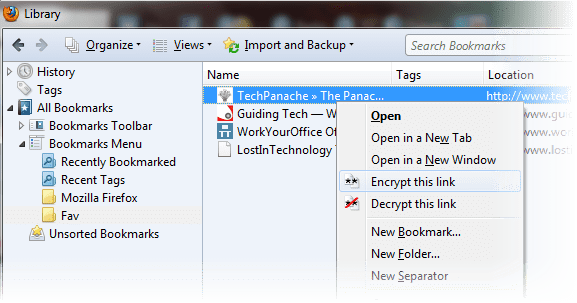
팁: 위 단계에서 단일 링크 대신 폴더를 선택하여 링크를 일괄 암호화할 수도 있습니다.
4단계: 이제 링크 암호화를 위한 암호를 제공해야 합니다. 암호화할 때 다음을 확인할 수 있습니다. 링크 이름 바꾸기 페이지 제목을 임의의 이름으로 바꿉니다. 파비콘을 사용하면 여전히 링크를 찾을 수 있습니다.
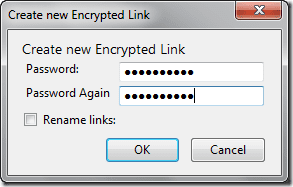
팁: 두 번째 링크마다 다른 비밀번호를 사용하면 문제가 발생할 수 있으므로 단일 비밀번호를 사용하여 모든 링크를 암호화하는 것이 좋습니다.
그게 전부입니다. 다음에 누군가가 암호화된 링크를 열려고 하면 암호를 입력하라는 메시지가 표시되며 이 링크가 없으면 링크가 열리지 않습니다.
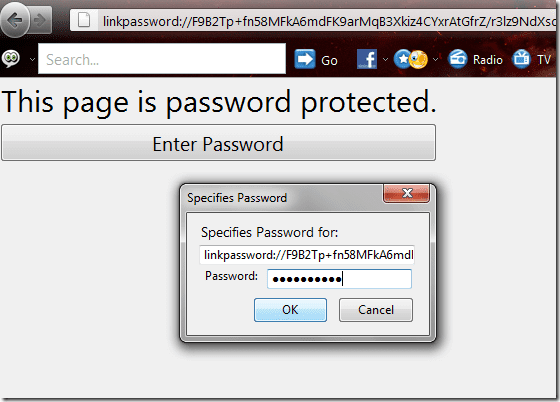
암호를 해독하려면 Firefox 책갈피 라이브러리에서 암호화된 링크를 마우스 오른쪽 버튼으로 클릭하고 이 링크 암호 해독을 클릭합니다.
메모: 플러그인을 사용하여 링크를 암호화한 경우 어떤 이유로든 추가 기능을 제거할 계획이라면 암호를 해독해야 합니다. 그렇지 않으면 플러그인을 다시 설치할 때까지 암호화된 모든 책갈피가 열리지 않습니다.
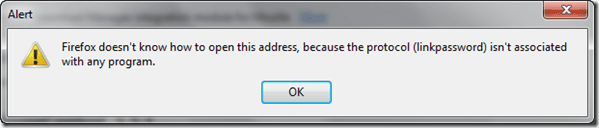
나의 평결
전반적으로 추가 기능은 훌륭하지만 다음을 수행할 수 있는 옵션이 있어야 한다고 생각합니다. 마스터 비밀번호 추가 모든 암호화된 링크를 관리합니다. 누군가가 암호화된 링크의 암호를 잊어버린 경우 이를 검색할 수 있는 방법이 없으므로 영원히 링크를 잃게 됩니다.
2022년 2월 2일 최종 업데이트
위의 기사에는 Guiding Tech를 지원하는 제휴사 링크가 포함될 수 있습니다. 그러나 편집 무결성에는 영향을 미치지 않습니다. 내용은 편향되지 않고 정통합니다.
알고 계셨나요?
브라우저는 시스템의 OS, IP 주소, 브라우저, 브라우저 플러그인 및 추가 기능을 추적합니다.



